Používatelia sa často stretávajú s tým, že pred inštaláciou určitých herných alebo iných aplikácií musíte najprv nainštalovať špeciálnu platformu, ktorá je NET. Framework alebo Visual Studio. Pochopenie tejto naliehavej potreby, samozrejme, sa okamžite podniknú kroky na inštaláciu dôležitých platforiem. Bohužiaľ, v niektorých prípadoch napriek všetkému úsiliu môžu byť akcie sprevádzané vážnym problémom. Operačný systém vydá varovanie "Hresult 0xc8000222 chyba", ako opraviť tento problém v systéme Windows 7, mnohí používatelia chcú pochopiť.

Povieme vám dva spôsoby, ako vyriešiť tento problém.
obsah
- 1 Príčiny problému
- 1.1 Čo spôsobuje chybu
- 2 Postup pri riešení problémov
- 2.1 Riešenie problémov s algoritmom číslo 1
- 2.2 Riešenie problémov s algoritmom číslo 2
Príčiny problému
Je zrejmé, že bez zistenia príčiny hresult 0xc8000222, problém nemožno účinne odstrániť. V tomto ohľade skúsení používatelia najskôr odporúčajú skontrolovať nejaký softvér a až potom pokračujú k obnoveniu operačného systému Windows.
Čo spôsobuje chybu
Programátori jednoznačne uvádzajú, či inštalatér zistil chybu 0xc8000222, čo znamená, že v operačnom systéme vznikla vážna konfliktná situácia. Najčastejším vinníkom v takejto kritickej situácii je služba Windows Update.
Potvrdenie tejto verzie je informácia, ktorú nájdete na oficiálnych stránkach spoločnosti Microsoft. Informačná správa podrobne opisuje v dostupnom jazyku chybu href = 0xc8000222 v systéme Windows 7 a tiež odporúča, ako ju opraviť.
Práve tu sa zdôrazňuje, že hlavnou príčinou neúspechu je konflikt zameraný na službu WuAuServ, ktorá je klasifikovaná ako systémová. Táto služba je priamo zodpovedná za vyhľadávanie aktualizačných súborov, ich automatické sťahovanie a následnú inštaláciu.
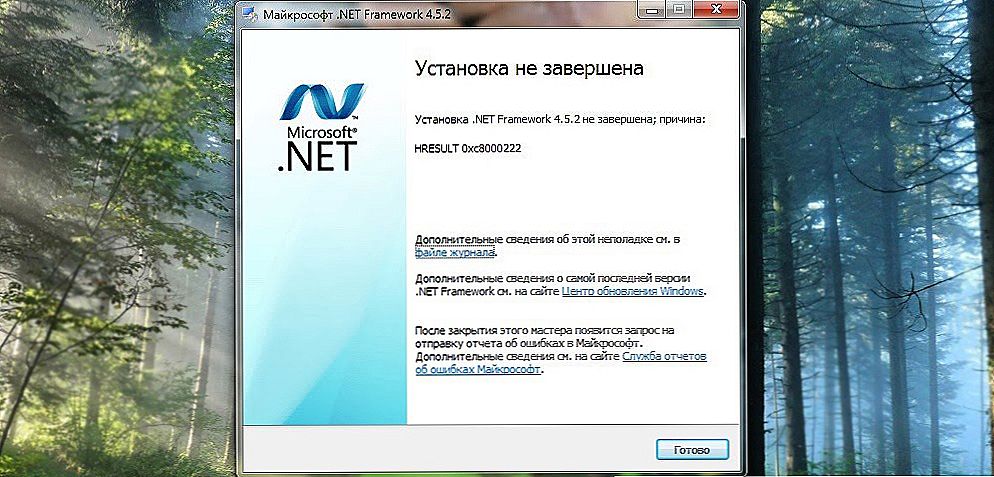
Používatelia systému Windows 7 čelia podobnému problému.
Postup pri riešení problémov
Pre jednoduchú inštaláciu dôležitého pre správnu prevádzku OS NET Framework, hresult 0xc8000222 musí byť úplne eliminovaný. Aby ste sa vyrovnali s takouto novou náročnou úlohou a nepoužívali sa na vonkajšiu pomoc, môžete sa oboznámiť s odporúčaniami reálnych profesionálov a poskytnúť podrobný algoritmus na opravu takejto vážnej chyby. Mimochodom, existuje niekoľko možností na odstránenie uvedeného problému.Užívateľ sa môže oboznámiť s niektorými a vybrať taký algoritmus, ktorý bude preňho čo najpresnejší.
Riešenie problémov s algoritmom číslo 1
Preto, aby ste odstránili chybu, ktorá zabraňuje inštalácii .NET Framework v systéme Windows 7, mali by ste byť oboznámení s algoritmom činností a potom bezpodmienečne dodržiavať všetky predpísané kroky.
Spočiatku sa odporúča otvoriť okno "Služby". Noví užívatelia niekedy nevedia, ako to urobiť rýchlo. To však nie je zložité. Kliknite na tlačidlo "Všetky programy" a potom prejdite na "Ovládací panel" a v okne, ktoré sa otvorí na ľavej strane, nájdite riadok "Administrácia" kliknutím na položku, v ktorej používateľ vstúpi do ponuky "Služby".
Táto schéma je vhodná pre rôzne verzie systému Windows, s výnimkou Windows 8 a 8.1. V takomto operačnom systéme stačí kliknúť na klávesnicu klávesnice, na ktorej je okno nakreslené, potom v okne vyhľadávania, ktoré sa otvorí, zadajte slovo "services", operačný systém urobí zvyšok otvorením požadovaného okna.
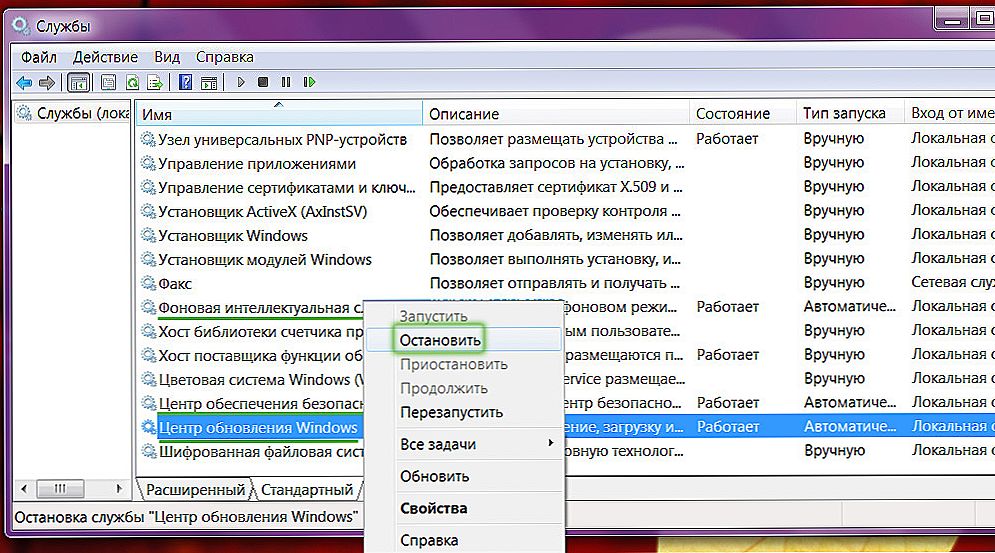
Akciu je možné vykonať pomocou kontextového menu.
V zozname služieb potrebujete nájsť službu zodpovednú za aktualizáciu operačného systému.Neďaleko je tlačidlo "Stop", na ktoré by ste mali okamžite kliknúť.
Potom nasleduje zbitý schéma na zastavenie dvoch ďalších služieb: "Security Center" a "Background Intellectual Joint Venture".
Potom by ste mali ísť k prieskumníkovi a nájsť priečinok pre distribúciu softvéru, kde musíte zmeniť názov pridaním predpony _OLD na pravej strane.
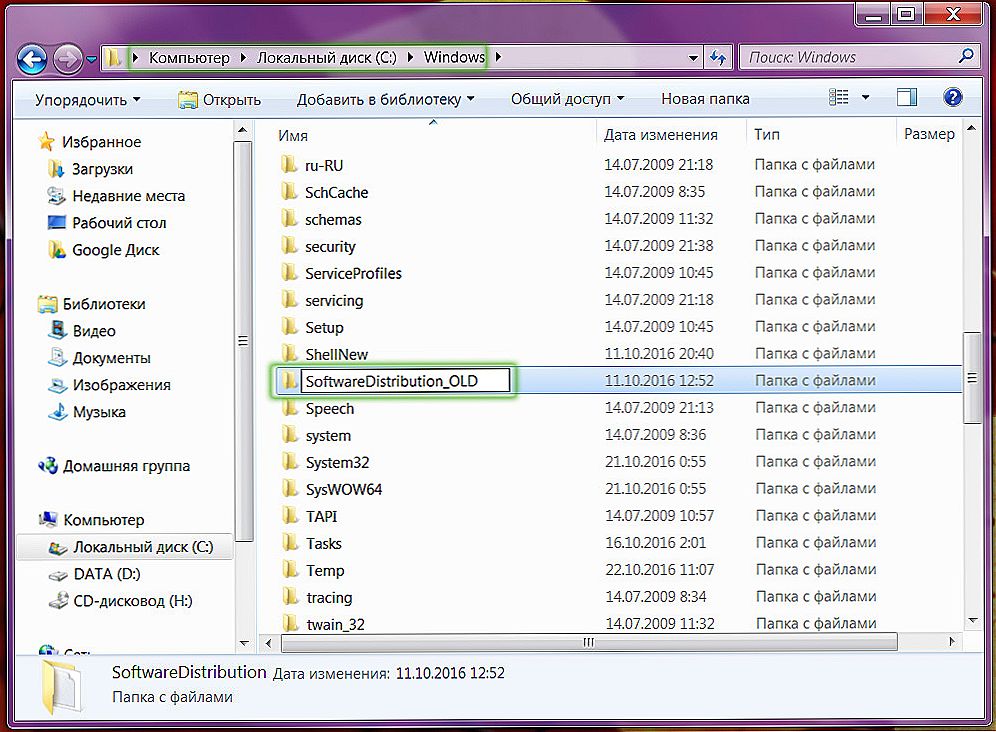
Nemusíte odstraňovať priečinok, stačí ho premenovať.
Potom by ste mali reštartovať všetky pozastavené služby a zároveň stlačiť tlačidlo "Štart". Služby, ktoré boli obnovené, môžu byť potrebné aktualizovať, mali by im to umožnené a po úspešnom dokončení tohto procesu bude potrebné počítač reštartovať, aby sa všetky zmeny prejavili.
Našťastie nebudú existovať žiadne obmedzenia, keď po reštarte reštartuje spúšťací súbor NET.Framework, celý proces inštalácie dôjde bez zlyhania, chyba sa nevyskytne. Teraz, ako keby ste boli skutočným profesionálom, môžete poskytnúť všetku možnú pomoc pri riešení tohto problému aj vašim priateľom.
Riešenie problémov s algoritmom číslo 2
Druhým riešením problému, ktorý sa vyskytol počas inštalácie NET.Framework, je počiatočné spustenie aplikácie cmd ako správcu.
Ak chcete spustiť ľubovoľnú aplikáciu ako správcu, nikdy nespúšťajte súbor ľavým tlačidlom myši, ale použite pravé pravé tlačidlo a vyvolajte kontextové menu, v ktorom sa v hornej časti zobrazí riadok "Spustiť ako správca".
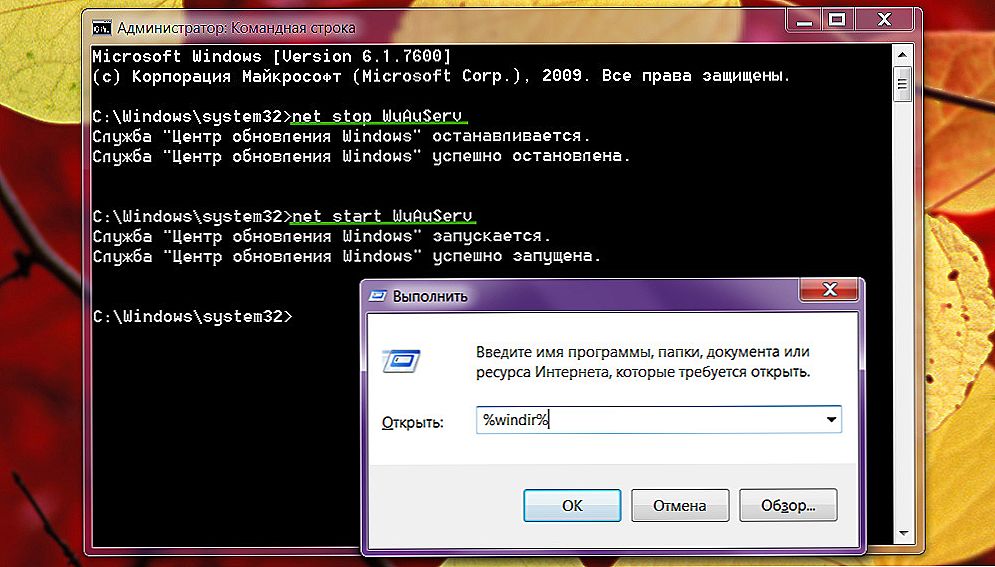
Príkazový riadok musí byť spustený správcom
Po spustení príkazového riadka by ste mali stlačiť tlačidlá "Win" a "R" na klávesnici. Takéto akcie vám umožnia otvoriť ďalšie okno, v ktorom musíte zadať "% windir%".
Na obrazovke sa zobrazí okno prieskumníka. Používateľ musí pokračovať v zadávaní dôležitých príkazov. Najmä by ste mali zadať ďalšiu frázu "net stop WuAuServ", ktorá rýchlo zastaví službu WuAuServ zodpovednú za proces aktualizácie.
Teraz, rovnako ako v prvom prípade, v systémovej zložke systému Windows by ste mali nájsť a okamžite premenovať priečinok SoftwareDisribution. Zostáva používať príkazový riadok znova, pretože v ňom napísal už známu frázu "net start WuAuServ".
Ak boli všetky akcie vykonané bezchybne, môžete bezpečne urobiť nový pokus o inštaláciu platformy, v ktorej má používateľ záujem, chyba sa už nebude vyskytovať a nevyvolá smútok používateľovi.
Takže algoritmy na riešenie problémov súvisiacich s inštaláciou platformy sú navzájom veľmi podobné, sú rozlíšené malými detailmi, takže každý používateľ, ktorý identifikoval takýto cieľ, ich bude môcť zvládnuť. Následne sa takýto problém už nebude vnímať ako "globálna" katastrofa a používateľ sa k riešeniu bude cítiť pokojne a kompetentne.












